Indholdsfortegnelse:
- Trin 1: Opret grundstrukturen
- Trin 2: Opret internettet
- Trin 3: Ryd geometrien
- Trin 4: Opret en animationsvideo (valgfrit)
- Trin 5: Få gengivelserne

Video: Hvordan lavede jeg en frugtkurv ved hjælp af "Web" i Fusion 360 ?: 5 trin
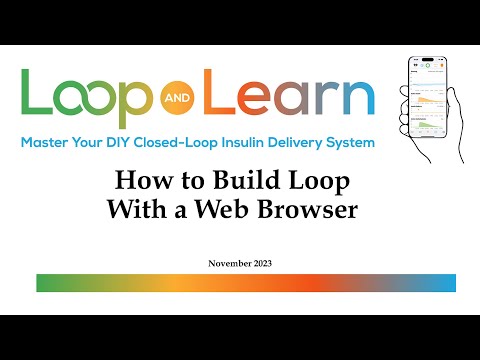
2024 Forfatter: John Day | [email protected]. Sidst ændret: 2024-01-30 08:26


For et par dage siden indså jeg, at jeg ikke har brugt funktionen "Ribs" i Fusion 360. Så jeg tænkte på at bruge det i dette projekt. Den enkleste anvendelse af "ribben" -funktionen kan være i form af en frugtkurv, ikke sandt? Se, hvordan du bruger denne funktion i de følgende trin.
Software påkrævet:
Fusion 360 fra Autodesk
Forudsætninger:
Selvom Instructables er beregnet til at være for begyndere, anbefales det at have noget grundlæggende kendskab til softwaren.
Anbefalede lektioner:
Fusion 360-klasse (lektioner: 1-5 og 9)
Trin 1: Opret grundstrukturen



-
Opret en kasse
- Gå til fanen "Opret"
- Klik på Box kommando
-
Opret det hule rum
- Gå til fanen "Rediger"
- Klik på Shell -kommandoen
- Skær siderne
Trin 2: Opret internettet



- Opret skitse (Skitse >> Opret skitse)
- Vælg en af siderne som dit skitseplan
- Tegn en vandret og en lodret linje
- Brug et rektangulært mønster til at lave et tal (15-20) parallelt vandret
- Gentag også den samme kommando for lodrette linjer
- Gå til fanen "Opret"
- Klik på kommandoen "Web"
- Vælg alle linjerne (ved hjælp af Ctrl -knappen) og sæt bredden op til det modsatte ansigt
- Gør det samme for den tilstødende laterale side
Trin 3: Ryd geometrien



Nu hvor du har lavet ribbenene, skal du lave et hulrum inde i kurven ved hjælp af følgende trin.
-
Klip alle de ekstra dele af nettet
- Gå til fanen "Konstruer"
- Klik på kommandoen Offset Plane
- Tegn et rektangel ved hjælp af offsetplanet som dit skitseplan (Skitse >> rektangel)
- Ekstruder det op til kurvens indvendige flade
- Kontroller, om operationen er indstillet til "Cut" (ikke "Join")
- Kontroller, om alle unødvendige dele er fjernet
- Tilføj fileter, hvor du ser skarpe kanter
Trin 4: Opret en animationsvideo (valgfrit)




Du kan også oprette en animationsvideo af denne model. Jeg har vedhæftet en animation, jeg lavede til din reference. De trin, der skal følges, er:
- Gå til arbejdsområdet "Animation"
- Flyt markøren (den i fanen dukkede op nedenfor)
- Flyt modellen, som du vil, og den bliver optaget
- Klik på afspilningsikonet
- Når du er tilfreds med animationen, skal du klikke på "Publicer"
- Gem det i din projektfil
Trin 5: Få gengivelserne




-
Skift sceneindstillinger
- Gå til fanen "Trin op"
- Klik på "Sceneindstillinger"
- Gå til baggrundsmulighed i pop op-vinduet
-
Aktiver indstillingen "Miljø", og vælg et miljø (jeg har brugt "Felter")
Når du har gemt filen, starter gengivelsen automatisk. Hvis du også har arbejdet så hårdt med at lave dette, skal du dele dine gengivelser her ved hjælp af knappen "I Made It" og lade alle vide det!
Anbefalede:
Hvordan lavede jeg min egen boksemaskine ?: 11 trin (med billeder)

Hvordan lavede jeg min egen boksemaskine ?: Der er ingen fantastisk historie bag dette projekt - jeg kunne bare altid lide boksemaskinerne, der var placeret forskellige populære steder. Jeg besluttede at bygge min
Sådan lavede jeg min egen mærkelige Bluetooth -højttaler: 4 trin

Hvordan jeg lavede min egen mærkelige Bluetooth -højttaler: I denne instruktive vil jeg vise dig, hvordan jeg lavede min egen denne underlige Bluetooth -højttaler, der producerer utrolig lyd med bas, mens jeg bruger den med flaske
Sådan lavede jeg den mest avancerede lommelygte nogensinde: 10 trin (med billeder)

Sådan lavede jeg den mest avancerede lommelygte nogensinde: PCB -design er mit svage punkt. Jeg får ofte en simpel idé og beslutter mig for at realisere den så kompleks og perfekt som muligt.Så jeg så engang ud som en gammel " militær " 4.5V lommelygte med almindelig pære, der opsamlede støv a. Lysudbyttet fra det b
Jeg lavede et gammelt cd -drev til wifi -robot ved hjælp af Nodemcu, L298N motordrev og mange flere .: 5 trin

Jeg lavede et gammelt cd -drev til wifi -robot ved hjælp af Nodemcu, L298N motordrev og mange flere .: VX Robotics & Elektronik til stede
IPad Stylus Tip - (Sådan drejer du små dele til en jet -drejebænk), jeg lavede dette i Tech Shop !: 7 trin

IPad Stylus Tip - (Sådan drejer du små dele på en jet -drejebænk), jeg lavede dette i Tech Shop !: Lav denne messing tip til at holde stylus gummipinde! Dette er den sværeste del af at lave din egen kapacitive stylus! Jeg havde brug for en messingspids til at holde gummipinden til min trykfølsomme stylus, jeg udvikler. Denne instruktive viser dig min
